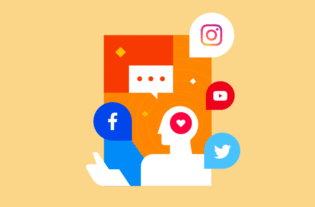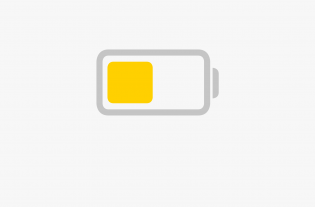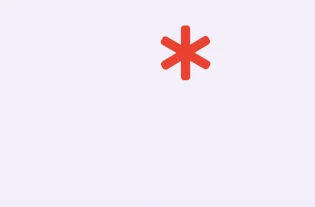Um iPhone no bolso e já estamos buscando pela foto perfeita, seja nas nossas selfies, doguinhos ? ou dos amigos. Hoje vamos te mostrar dicas imperdíveis para registrar estes momentos em belíssimas fotos.
Acesse rapidamente a câmera
Depois que o nosso cérebro processa o comendo “Vou tirar uma foto” a gente precisa preparar o nosso iPhone. Certo? E quantas vezes você perdeu aquela captura por não ter achado o aplicativo da câmera? Saiba que no seu iPhone há pelo menos 1 modo de abrir a câmera rapidamente, para que você não perca as suas fotos.
- você pode puxar a tela para o lado esquerdo, ou
- pressionar o botão da câmera nos modelos compatíveis

Resista ao zoom
Não use o zoom digital nas suas fotos. Procure se aproximar do objeto ou da pessoa para montar a composição da foto. Se o seu iPhone tiver duas câmeras, você pode dar um toque no botão 1X para alternar para a câmera 2X. Este é um Zoom óptico e a sua imagem não terá perda de qualidade.
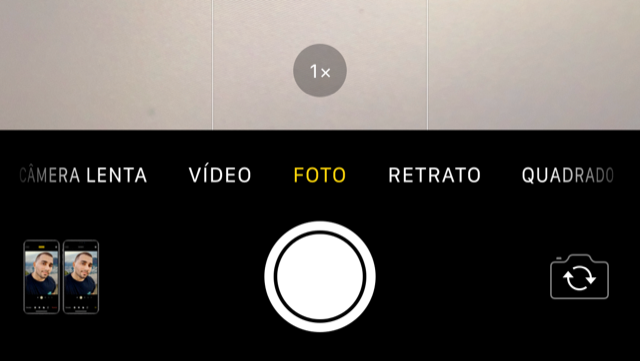
Quando você usa o Zoom digital, você não pode desfazer o zoom na pós edição. Se for o caso, capture sem o Zoom e use a opção de recortar a imagem na edição para deixá-la do melhor modo. Ainsa assim será possível voltar à imagem original.
Objetos em movimento?
O seu iPhone é capaz de tirar várias fotos por segundo. Quando eu digo várias, são várias mesmo. Tudo o que você precisa fazer é tocar no botão de tirar a foto e mantê-lo pressionado pelo tempo desejado.
Valorize a luz ambiente
Mesmo em condições de baixa luz, evite a utilização do flash. O uso do flash é recomendado somente em condições extremas, e caso ainda haja alguma fonte de luz, utilize-a ao seu favor para destacar contorno de rostos ou objetos e criar uma foto que vai além de uma simples foto.
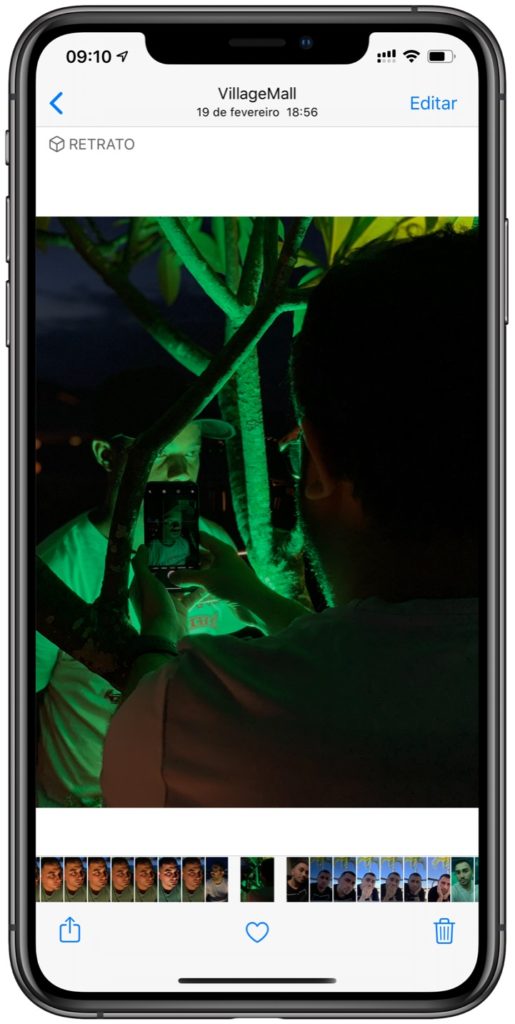
Capture com o Modo retrato
Nos iPhones 7 Plus, 8 Plus, X, XS e XR o modo Retrato usa a câmera para criar um efeito de profundidade, permitindo que você componha uma imagem na qual seu objeto se mantém nítido com um fundo desfocado. Você também pode adicionar efeitos de iluminação impressionantes à sua imagem
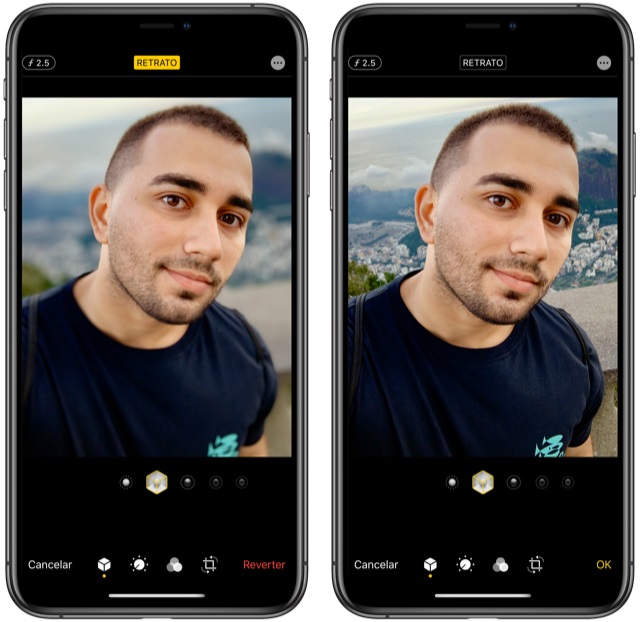
Para tirar a foto perfeita:
- Abra o app Câmera e deslize para o modo Retrato.
- Siga as dicas na tela, como afastar a câmera. Quando o modo Retrato estiver pronto, o efeito de iluminação, como Luz Natural, ficará amarelo.
- Toque no botão do obturador .
O app Câmera informa quando você está muito perto ou muito longe ou se o ambiente está escuro demais. Então caso siga estes passos na tela. Uma dica é caso você esteja tendo dificuldade e conseguir o modo retrato eu costumo virar o iPhone para outro lado e depois voltar com ele para onde eu estava tentando fotografar. Em 90% dos casos eu consigo o efeito do modo retrato fazendo isso.
Modifique a luz com a iluminação de retrato
No iPhone X e posterior e no iPhone 8 Plus, você pode usar o recurso Iluminação de Retrato para aplicar efeitos de iluminação com qualidade de estúdio às imagens no modo Retrato.
- Selecione Luz de Estúdio para clarear os traços faciais,
- Luz de Contorno para usar uma iluminação direcional mais dramática,
- Luz de Palco para isolar o objeto sob a luz de um holofote ou
- Palco Mono para aplicar uma luz de palco em preto e branco clássico.
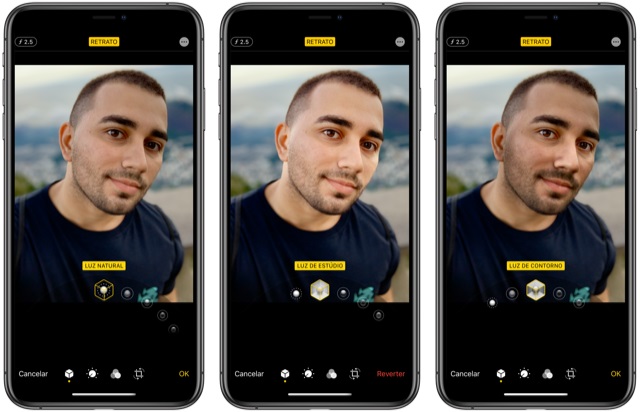
Você pode tirar uma foto no modo Retrato com uma pré-visualização em tempo real do efeito de iluminação na tela. Com o app Câmera no modo Retrato, deslize entre os diferentes efeitos de iluminação que aparecem na parte inferior do visor. A imagem fotografada no modo Retrato terá o efeito de iluminação aplicado.
Você também pode alterar o efeito Iluminação de Retrato das fotos no modo Retrato que já tirou:
- Abra o app Fotos e selecione a foto no modo Retrato que você deseja alterar.
- Toque em Editar. Os efeitos de iluminação são exibidos na parte inferior da foto.
- Deslize entre os efeitos de iluminação para escolher o que deseja.
- Toque em OK.
Não tenha medo de tentar, errar, e, tentar novamente. A fotografia é uma prática que requer treino e com ele vem o aperfeiçoamento. Acesse a nossa categoria de Foto e vídeos para descobrir mais dicas para o seu iPhone.